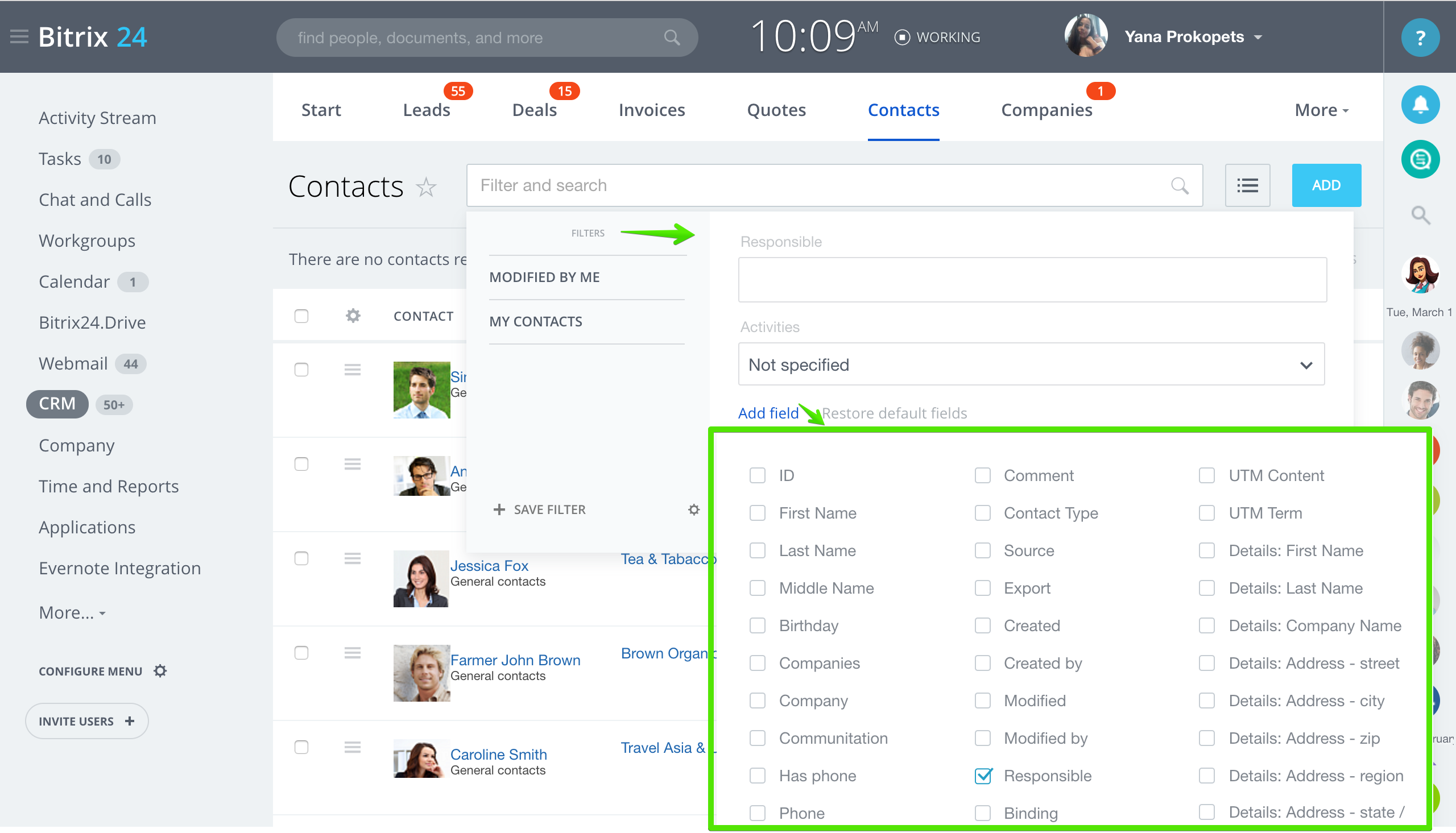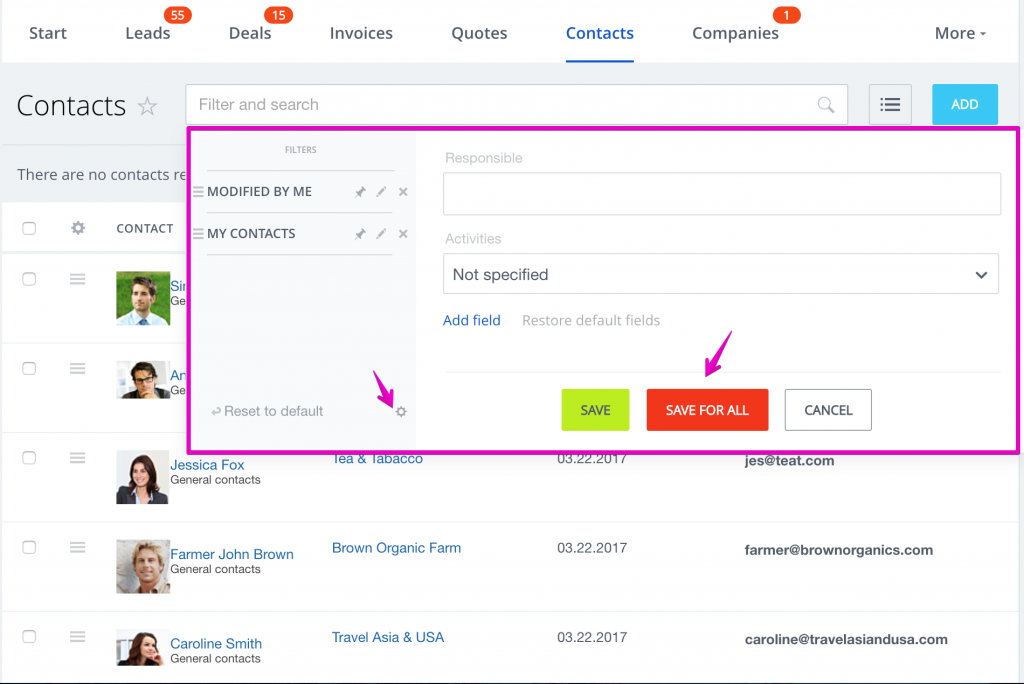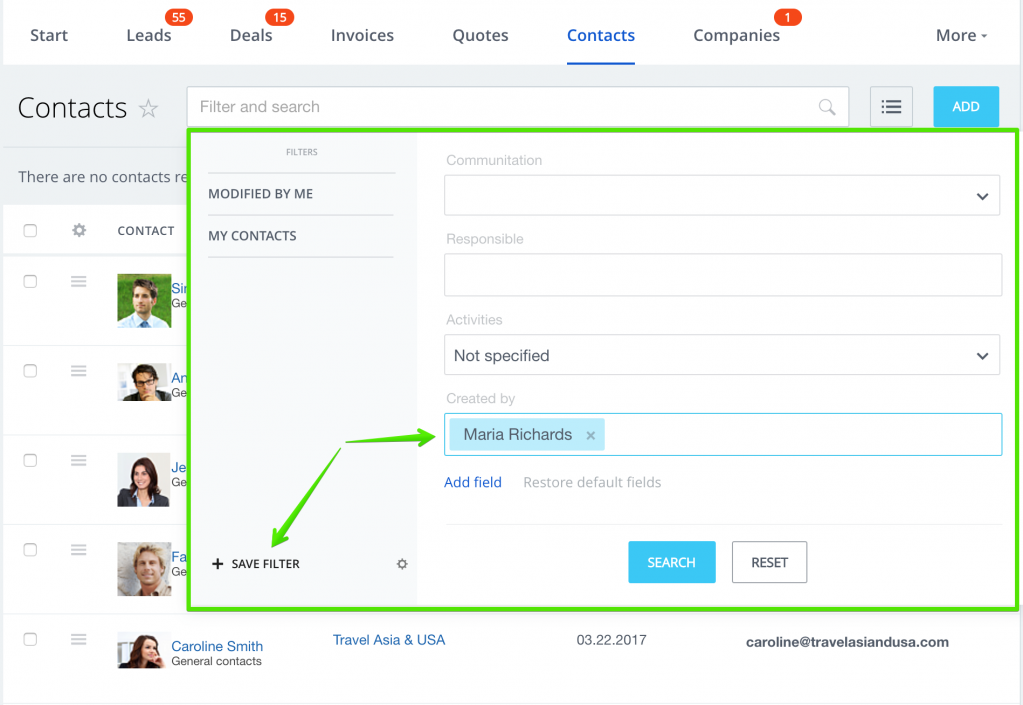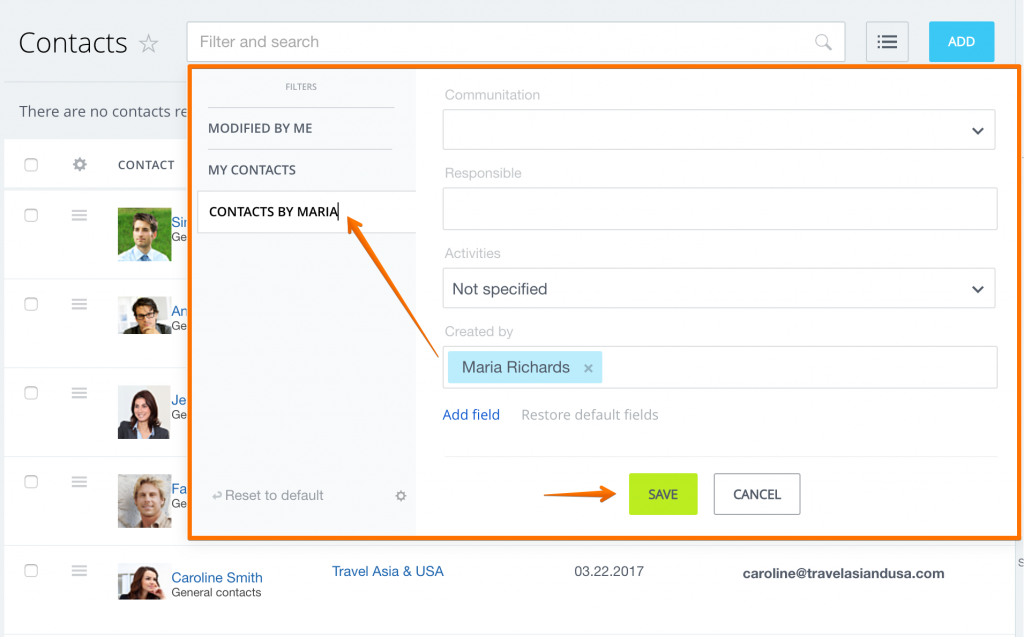Bitrix24 CRM dispone di una griglia personalizzabile e filtri di ricerca.
I filtri sono disponibili nella maggior parte delle sezioni CRM: lead, contatti, aziende, offerte, preventivi e fatture.
Puoi utilizzare i filtri per cercare o categorizzare record CRM particolari.
I due filtri predefiniti che puoi trovare a sinistra, "Modificato da me" e "Miei contatti", possono essere modificati, eliminati, spostati o bloccati. Nota che puoi usare l'opzione "Salva per tutti" per salvare la configurazione del filtro per tutti gli utenti del tuo account Bitrix24.
Puoi anche configurare e salvare i tuoi filtri:
Aggiungi il nome del filtro personalizzato a sinistra:
Inoltre, puoi aggiungere al filtro dei campi personalizzati. Ti basta cliccare su Aggiungi campo > spuntare il tuo campo personalizzato.
Utilizza i filtri per la categorizzazione: passa tra diversi tipi di elenchi di record CRM, ovvero settori, mercati, filtri personali e così via.
Qualche altro suggerimento:
1. Se conosci solo una parte del nome del valore del campo, puoi utilizzare % al posto delle parti del nome del valore mancanti. Ad esempio, se conosci l'inizio del numero di telefono, devi inserire i numeri noti +% (ad es. 102%). Se conosci la fine del numero, aggiungi % prima di essa (ad es. %177)
2. Se conosci la parte centrale del valore del campo, inserisci % su entrambi i lati (ad es. %550%)